Diogelu rhag gwe-rwydo ar gyfer Outlook: Datgelu dolenni cudd
Un o'r bygythiadau e-bost mwyaf cyffredin heddiw yw gwe-rwydo - techneg a ddefnyddir gan ymosodwyr i dwyllo derbynwyr e-bost i glicio ar ddolenni maleisus. Mae'r cysylltiadau twyllodrus hyn yn aml yn cuddio y tu ôl i destunau neu logos dilys eu golwg, gan ei gwneud yn heriol i'r defnyddiwr cyffredin eu dirnad.
Kutools ar gyfer Rhagolwg yn mynd i'r afael â hyn gyda'r Gwrth-gwe-rwydo nodwedd trwy ddatgelu'r cyfeiriadau gwirioneddol y tu ôl i'r dolenni, gan sicrhau tryloywder. Mae'r tryloywder hwn yn galluogi defnyddwyr i benderfynu ar unwaith a yw dolen yn cyfeirio at wefan ddibynadwy neu barth gwe-rwydo posibl. Trwy gael yr eglurder hwn, gall defnyddwyr wneud dewisiadau gwybodus ar ba ddolenni i'w clicio, a thrwy hynny leihau'r tebygolrwydd o syrthio'n ysglyfaeth i ymosodiad gwe-rwydo.

Fideo: Diogelu rhag gwe-rwydo ar gyfer Outlook
Galluogi'r nodwedd Gwrth-Gwe-rwydo
Kutools ar gyfer Outlook yn cynnig dau opsiwn gwrth-gwe-rwydo fel y rhestrir isod. Dewiswch eich dewis i weld y cyfarwyddyd cyfatebol:
- Gweld Dolenni Cudd yn Awtomatig: Yn dangos unrhyw ddolenni cudd o fewn e-bost yn awtomatig.
- Gweld Dolenni Cudd â Llaw: Bydd dolenni cudd mewn neges ond yn cael eu harddangos ar ôl clicio ar y Gweld Cysylltiadau Cudd botwm.
Gweld Dolenni Cudd yn Awtomatig
navigate at Kutools tab, a dewiswch y saeth gwympo isod Gwrth-gwe-rwydo. Yna dewiswch y Gweld Dolenni Cudd yn Awtomatig opsiwn.

Effeithiau actifadu'r nodwedd Gwrth-Gwe-rwydo yn y modd awtomatig:
Nawr os dewiswch neges e-bost sy'n cynnwys dolenni cudd, bydd bar rhybuddio yn ymddangos ar y brig. Ar yr un pryd, bydd yr holl ddolenni cudd yn y neges yn cael eu harddangos yn awtomatig, fel y dangosir isod.
Gweld Dolenni Cudd â Llaw
navigate at Kutools tab, a dewiswch y saeth gwympo isod Gwrth-gwe-rwydo. Yna dewiswch y Gweld Dolenni Cudd â Llaw opsiwn.

Effeithiau actifadu'r nodwedd Gwrth-Gwe-rwydo yn y modd llaw:
Wrth agor e-bost sy'n cynnwys dolenni cudd, bydd y dolenni'n parhau i fod yn gudd. Fodd bynnag, bydd Kutools yn arddangos bar rhybuddio ar frig y neges.

Nodiadau:
- Tynnwch y Gweld Dolenni Gwreiddiol or Gweld Cysylltiadau Cudd botwm ar y bar rhybuddio i newid rhwng gwylio dolenni cudd a'r dolenni gwreiddiol.
- Gan ddefnyddio'r mwy o opsiynau gwymplen fel y dangosir isod, gallwch newid y modd gwrth-gwe-rwydo i "awtomatig" neu "â llaw", neu ddewis ei analluogi.

Ychwanegu dolenni dibynadwy i eithrio rhag rhybuddion gwrth-we-rwydo
Os hoffech chi restru rhai dolenni gwyn, a thrwy hynny eu heithrio rhag rhybuddion pan fyddant yn ymddangos fel dolenni cudd, gallwch eu hychwanegu fel dolenni dibynadwy. Dyma sut:
- On Kutools tab, cliciwch ar y saeth gwympo oddi tano Gwrth-gwe-rwydo a dewis Dolenni dibynadwy.

- Bydd blwch deialog gyda rhestr o brif wefannau dibynadwy yn ymddangos. I gynnwys eich dolenni dibynadwy personol, teipiwch nhw'n syth i'r blwch. Tip: Ar ôl mynd i mewn i un ddolen, pwyswch y Rhowch allweddol cyn symud ymlaen gyda'r un nesaf.

- I gael gwared ar unrhyw wefan restredig, dewiswch hi a gwasgwch y botwm Backspace or Dileu allwedd ar eich bysellfwrdd.
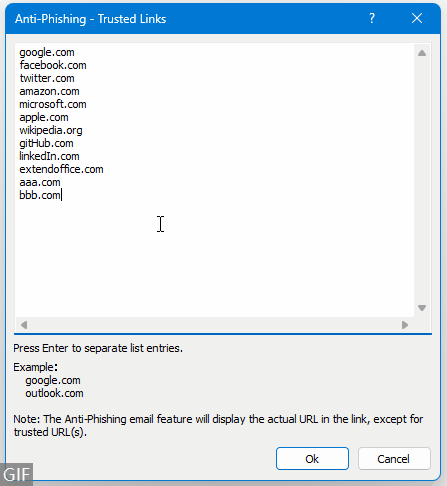
- Ar ôl i chi wneud, cliciwch Ok.
Canlyniad
Nawr, os byddwch chi'n agor neges gyda dolenni cudd dibynadwy yn unig, ni fydd bar rhybuddio yn ymddangos. Fodd bynnag, os byddwch chi'n agor neges gyda chymysgedd o ddolenni cudd dibynadwy ac anymddiried, fel y dangosir isod, bydd y bar rhybuddio yn ymddangos. Ac ymlaen Awtomatig modd, bydd y cyswllt dibynadwy yn aros yn gudd, tra bydd y ddolen anymddiried yn cael ei datgelu.

Analluoga'r nodwedd Gwrth-Gwe-rwydo
Ar ôl actifadu'r nodwedd Gwrth-Gwe-rwydo, os ydych chi am ei analluogi, mae yna 3 dull:
- On Kutools tab, dewiswch y saeth gwympo isod Gwrth-gwe-rwydo a dewis Anabl.

- On Kutools tab, cliciwch ar Gwrth-gwe-rwydo botwm (yr eicon tarian) ar y rhuban. Tip: Gallwch glicio ar y botwm eto i doglo'r nodwedd ymlaen neu i ffwrdd.

- Ar y bar rhybuddio sy'n ymddangos ar frig neges sy'n cynnwys dolenni cudd, ehangwch y mwy o opsiynau
 gwymplen a dewiswch Anabl.
gwymplen a dewiswch Anabl. 
Offer Cynhyrchiant Swyddfa Gorau
Kutools ar gyfer Rhagolwg - Dros 100 o Nodweddion Pwerus i Werthu Eich Outlook
🤖 Cynorthwy-ydd Post AI: E-byst pro ar unwaith gyda hud AI - un clic i atebion athrylith, tôn berffaith, meistrolaeth amlieithog. Trawsnewid e-bostio yn ddiymdrech! ...
📧 E-bostio Automation: Allan o'r Swyddfa (Ar gael ar gyfer POP ac IMAP) / Amserlen Anfon E-byst / Auto CC/BCC gan Reolau Wrth Anfon E-bost / Awto Ymlaen (Rheolau Uwch) / Auto Ychwanegu Cyfarchiad / Rhannwch E-byst Aml-Dderbynnydd yn Negeseuon Unigol yn Awtomatig ...
📨 Rheoli E-bost: Dwyn i gof E-byst yn Hawdd / Rhwystro E-byst Sgam gan Bynciau ac Eraill / Dileu E-byst Dyblyg / Chwilio Manwl / Cydgrynhoi Ffolderi ...
📁 Ymlyniadau Pro: Arbed Swp / Swp Datgysylltu / Cywasgu Swp / Auto Achub / Datgysylltiad Auto / Cywasgiad Auto ...
🌟 Rhyngwyneb Hud: 😊Mwy o Emojis Pretty a Cŵl / Rhowch hwb i'ch Cynhyrchiant Outlook gyda Golygfeydd Tabbed / Lleihau Outlook Yn lle Cau ...
???? Rhyfeddodau un clic: Ateb Pawb ag Ymlyniadau Dod i Mewn / E-byst Gwrth-Gwe-rwydo / 🕘Dangos Parth Amser yr Anfonwr ...
👩🏼🤝👩🏻 Cysylltiadau a Chalendr: Swp Ychwanegu Cysylltiadau O E-byst Dethol / Rhannwch Grŵp Cyswllt i Grwpiau Unigol / Dileu Atgoffa Pen-blwydd ...
Dros Nodweddion 100 Aros Eich Archwiliad! Cliciwch Yma i Ddarganfod Mwy.


Tabl cynnwys
- Fideo: Diogelu rhag gwe-rwydo ar gyfer Outlook
- Galluogi'r nodwedd Gwrth-Gwe-rwydo
- Gweld Dolenni Cudd yn Awtomatig
- Gweld Dolenni Cudd â Llaw
- Ychwanegu dolenni dibynadwy i eithrio rhag rhybuddion gwrth-we-rwydo
- Analluoga'r nodwedd Gwrth-Gwe-rwydo
Kutools ar gyfer Rhagolwg
Yn dod â 100+ o nodweddion uwch i Outlook

